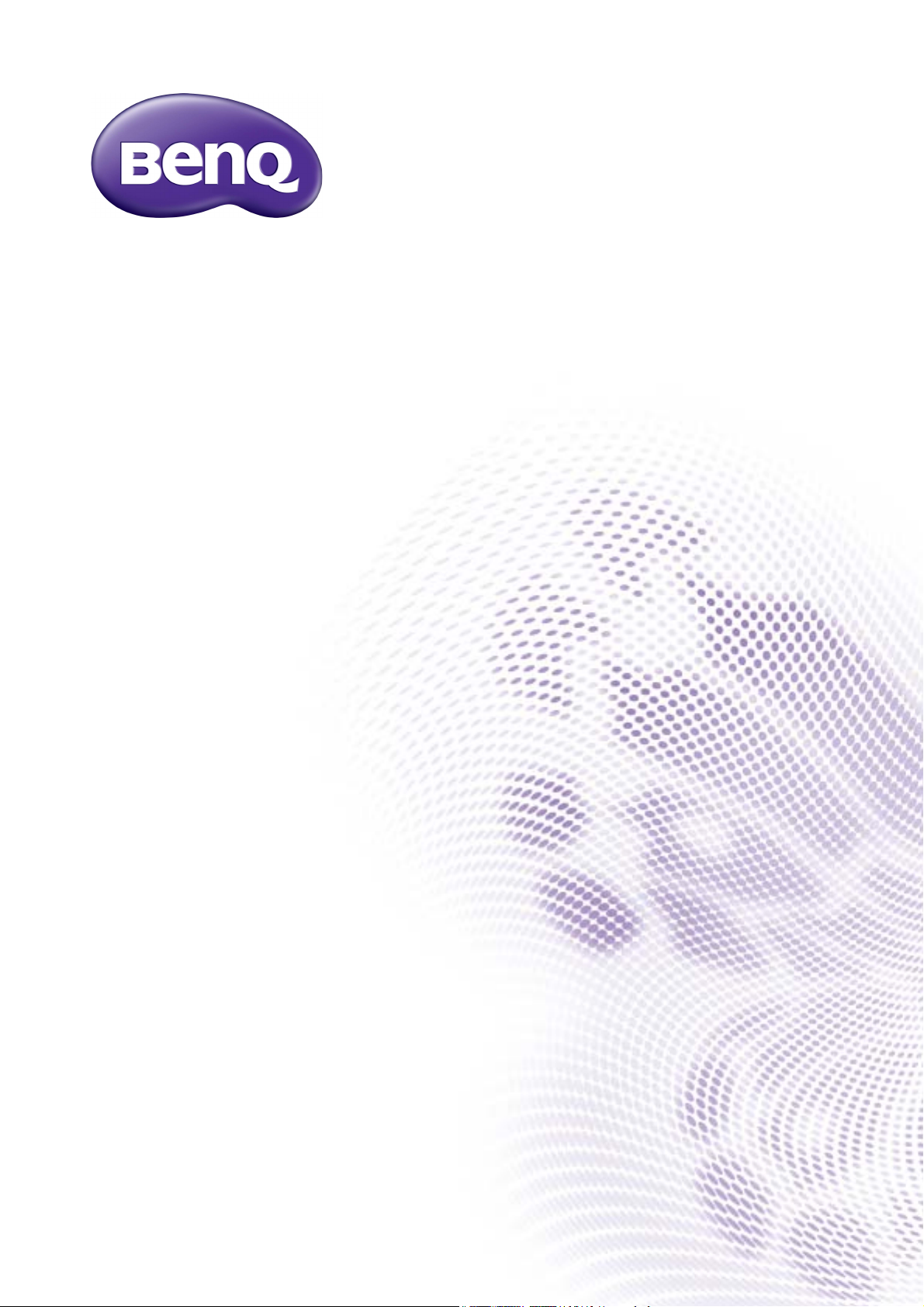
Gamme GL2706PQ
Moniteur LCD
Manuel d’utilisation
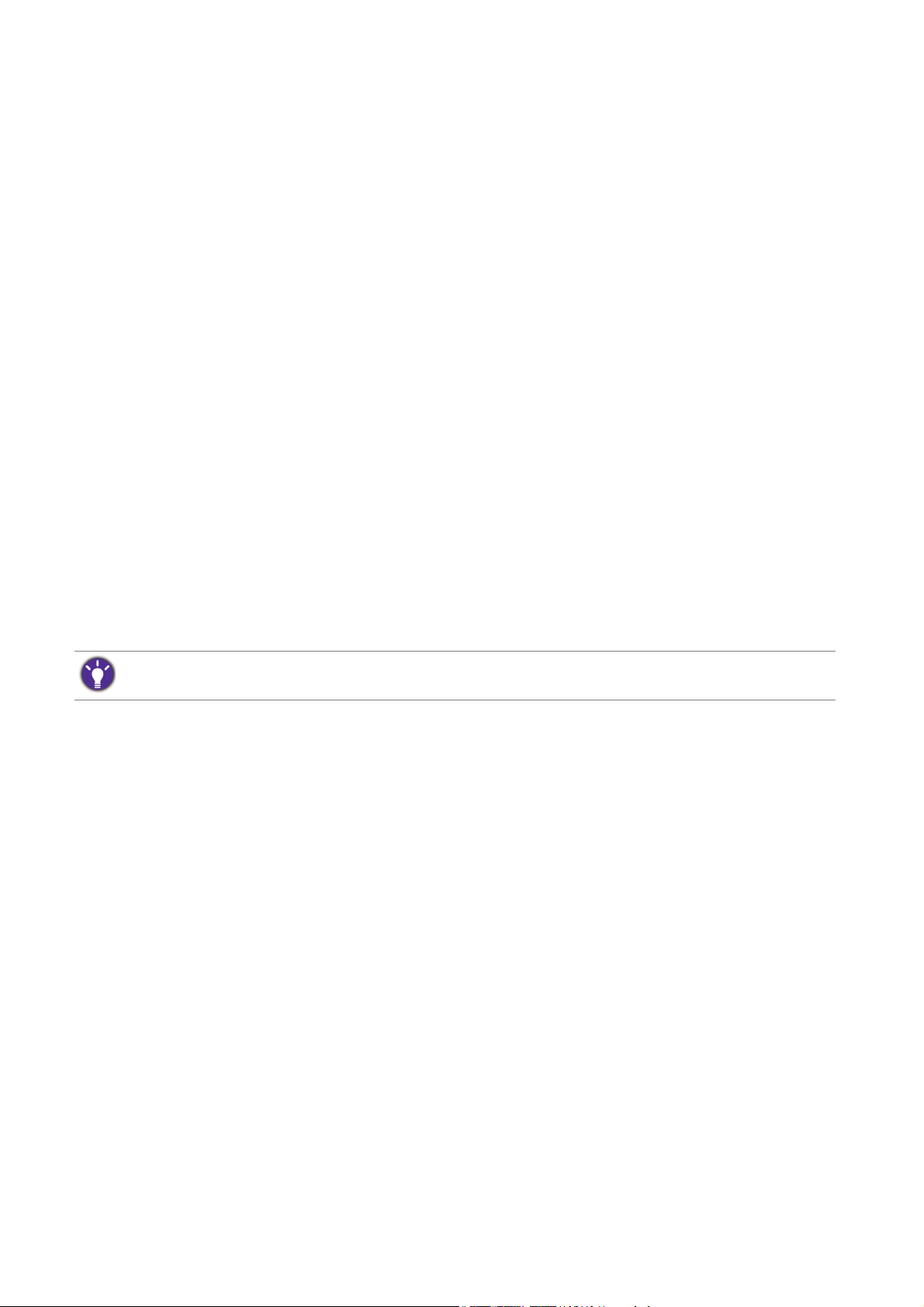
Droits d’auteur
Copyright © 2016 BenQ Corporation. Tous droits réservés. Aucune partie de cette publication
ne peut être reproduite, transmise, transcrite, stockée sur un système d’archivage ou traduite
dans une langue ou un langage informatique, sous aucune forme ou par aucun moyen
électronique, mécanique, magnétique, optique, chimique, manuel ou autre, sans l’autorisation
écrite préalable de BenQ Corporation.
Limitation de responsabilité
BenQ Corporation n’assure aucune représentation ou garantie, expresse ou implicite, quant au
contenu de cette publication et refuse en particulier toute garantie, aptitude à la
commercialisation ou adéquation à un usage particulier. Par ailleurs, BenQ Corporation se
réserve le droit de réviser cette publication et d’apporter de temps à autre des modifications
au contenu de la présente publication sans obligation de préavis envers quiconque.
La performance d’absence de scintillement peut être affectée par des facteurs externes tels
qu’une mauvaise qualité du câble, une alimentation instable, une interférence de signal, ou une
mauvaise mise à la terre, et cela peut inclure d’autres facteurs externes que ceux mentionnés
ci-dessus. (Applicable pour les modèles sans scintillement seulement.)
Sécurité de l’alimentation électrique
Observez ces instructions de sécurité pour obtenir les meilleures performances et la plus grande longévité de
votre moniteur.
• L’adaptateur CA isole l’équipement de l’alimentation CA.
• Le câble d’alimentation permet de mettre hors tension le matériel qui peut être branché.
Placez votre équipement près d’une prise électrique facilement accessible.
• Vous devez respecter le type d’alimentation indiqué sur l’étiquette de repérage. Si vous ne
connaissez pas le type d’alimentation auquel vous êtes raccordé, contactez votre revendeur
ou votre compagnie d’électricité.
• Un cordon d’alimentation supérieure ou égale à H03VV-F ou H05VV-F, 2G ou 3G, 0,75 mm2
doit être utilisé.
Entretien et nettoyage
• Nettoyage. Débranchez toujours la prise du moniteur avant de le nettoyer. Nettoyez la
surface du moniteur LCD avec un tissu non pelucheux et non abrasif. Ne pas utiliser de
liquide, d’aérosol ou de nettoyant pour vitres.
• Les orifices et les ouvertures situés au-dessus et à l’arrière du boîtier sont prévus pour la
ventilation. Ils ne doivent jamais être bloqués ou obstrués. Ce produit ne doit jamais être
placé près ou au-dessus d’un radiateur ou de toute autre source de chaleur, et il ne doit pas
être placé dans un espace clos sauf si un système de ventilation adéquat est en place.
• N’introduisez aucun objet, ne renversez aucun liquide dans l’appareil.
2

Entretien
N’essayez pas de réparer par vous-même ce moniteur; en l’ouvrant ou en enlevant le
couvercle, vous vous exposez notamment à des risques d’électrocution. En cas de mauvaise
utilisation comme décrit ci-dessus ou d’accident tel qu’une chute ou un choc, contactez un
technicien de service qualifié.
BenQ ecoFACTS
BenQ has been dedicated to the design and development of greener product as part of its
aspiration to realize the ideal of the "Bringing Enjoyment 'N Quality to Life" corporate vision
with the ultimate goal to achieve a low-carbon society. Besides meeting international regulatory
requirement and standards pertaining to environmental management, BenQ has spared no
efforts in pushing our initiatives further to incorporate life cycle design in the aspects of
material selection, manufacturing, packaging, transportation, using and disposal of the products.
BenQ ecoFACTS label lists key eco-friendly design highlights of each product, hoping to ensure
that consumers make informed green choices at purchase. Check out BenQ's CSR Website at
http://csr.BenQ.com/ for more details on BenQ's environmental commitments and
achievements.
3
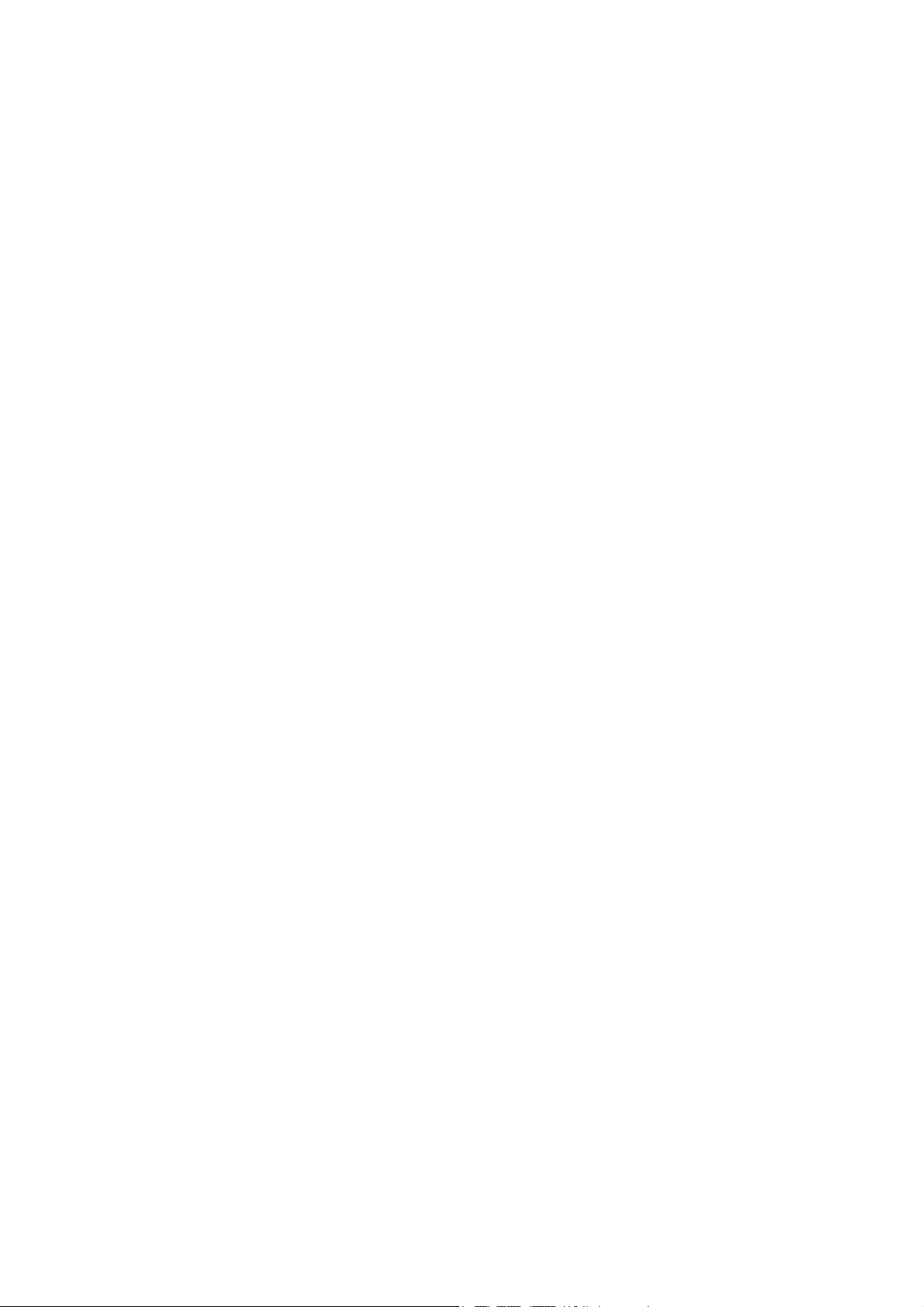
Sommaire
Droits d’auteur ............................................................................................................................2
Pour commencer .........................................................................................................................5
Présentation du moniteur .........................................................................................................7
Vue avant...................................................................................................................................................... 7
Vue arrière................................................................................................................................................... 7
Ports d’entrée et de sortie ...................................................................................................................... 7
Installation matérielle du moniteur .........................................................................................8
Comment séparer la base ...................................................................................................................... 12
Ajuster la hauteur du moniteur ............................................................................................................ 13
Pivoter le moniteur ................................................................................................................................. 14
Réglage de l’angle de vision.................................................................................................................... 15
Utilisation du kit de montage du moniteur ........................................................................................ 16
Tirer pleinement profit de votre moniteur BenQ ............................................................ 17
Téléchargement sur Internet des fichiers de pilote du moniteur LCD....................................... 17
Installation du moniteur sur un nouvel ordinateur .......................................................................... 18
Mise à niveau du moniteur sur un ordinateur existant ................................................................... 19
Comment installer sur les systèmes Windows 10 (certains modèles seulement) ................... 20
Comment installer sur les systèmes Windows 8 (8.1) ................................................................... 21
Comment installer sur les systèmes Windows 7 ............................................................................. 22
Utilisation des menus .............................................................................................................. 23
Naviguer dans le menu principal ........................................................................................... 25
Menu Luminescence ................................................................................................................................ 25
Menu Couleur ........................................................................................................................................... 26
Menu OSD................................................................................................................................................. 26
Menu Langue ............................................................................................................................................. 26
Menu Rappeler.......................................................................................................................................... 27
Menu Divers.............................................................................................................................................. 27
Menu Sélection de l’entrée .................................................................................................................... 28
Menu Son ................................................................................................................................................... 28
Dépannage .................................................................................................................................. 29
Foire aux questions (FAQ) .................................................................................................................... 29
Pour plus d'aide ?...................................................................................................................................... 30
Ajuster la résolution de l’écran ............................................................................................. 31
Ajuster la fréquence de rafraîchissement de l’écran ........................................................ 32
Modes d’affichage prédéfinis .................................................................................................. 33
Spécifications ............................................................................................................................. 34
4
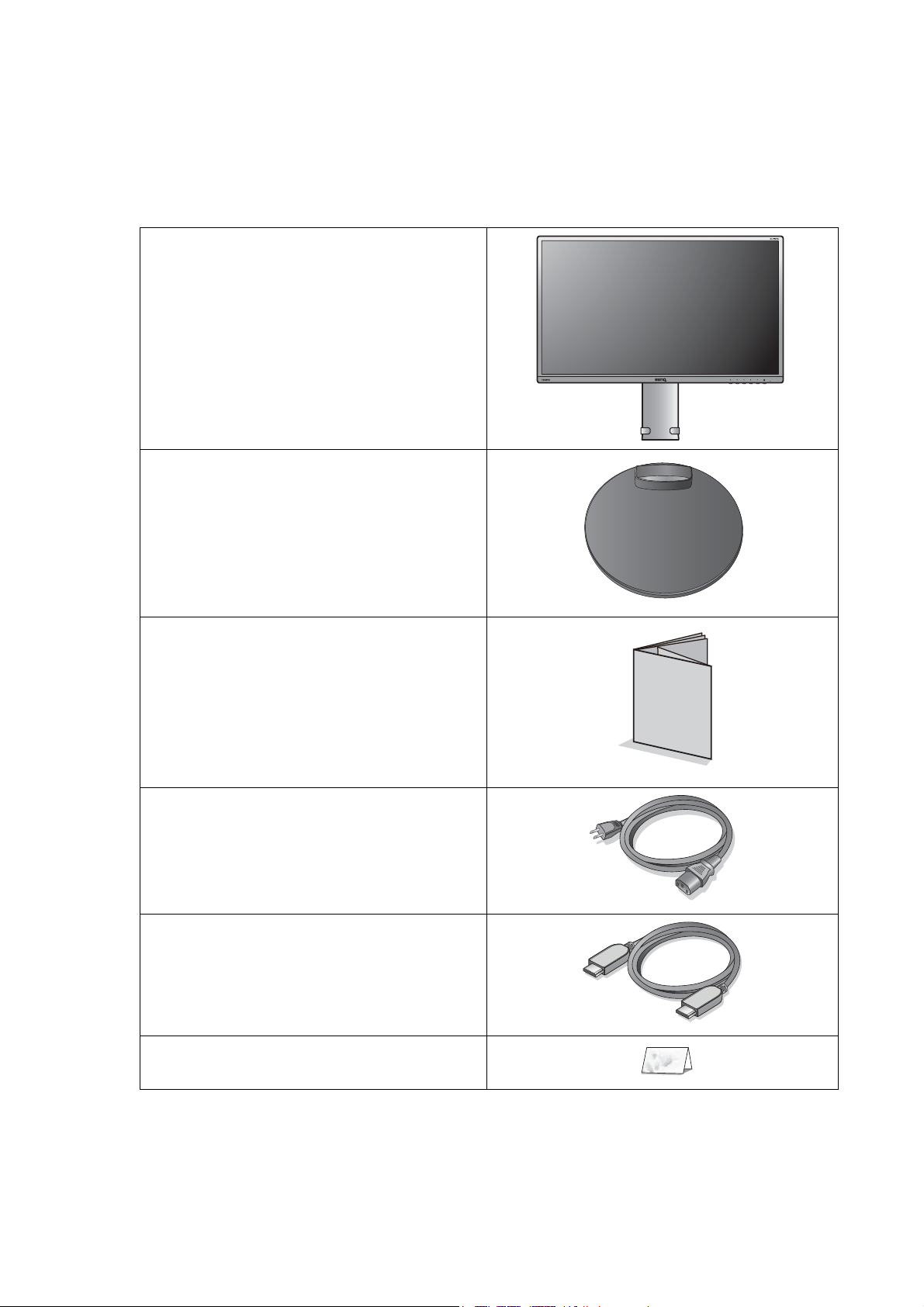
Pour commencer
Lorsque vous déballez le produit, vérifiez que vous disposez des éléments suivants. Si certains
éléments manquent ou sont endommagés, contactez immédiatement le revendeur auprès
duquel vous avez acheté votre moniteur.
Moniteur à cristaux liquides BenQ
Base du moniteur
Guide de démarrage rapide
Cordon d’alimentation
(L’image peut être différente du produit
fourni dans votre région.)
Câble vidéo : HDMI
(Accessoire optionnel)
Carte de garantie
5 Pour commencer
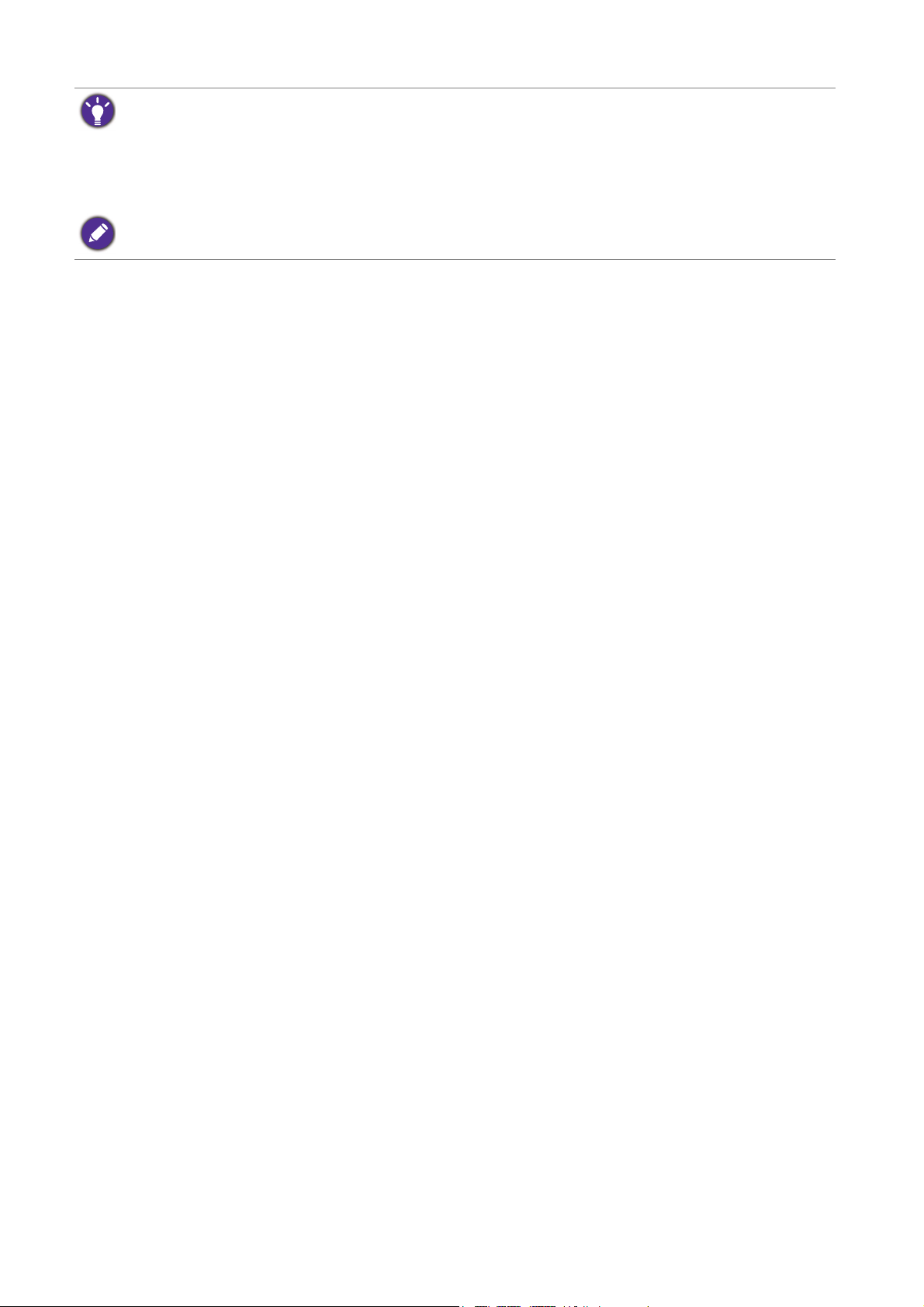
• Les accessoires disponibles et les images présentées ici peuvent être différents du contenu réel et du produit
fourni dans votre région. Et le contenu de l'emballage peut être changé sans préavis. En ce qui concerne les
câbles qui ne sont pas fournis avec votre produit, vous pouvez les acheter séparément.
• Envisagez la possibilité de conserver le carton et l’emballage pour une utilisation ultérieure lorsque vous
pourrez avoir à transporter le moniteur. La garniture en mousse formatée est idéale pour la protection du
moniteur pendant le transport.
Gardez toujours le produit et les accessoires hors de portée des jeunes enfants.
6 Pour commencer
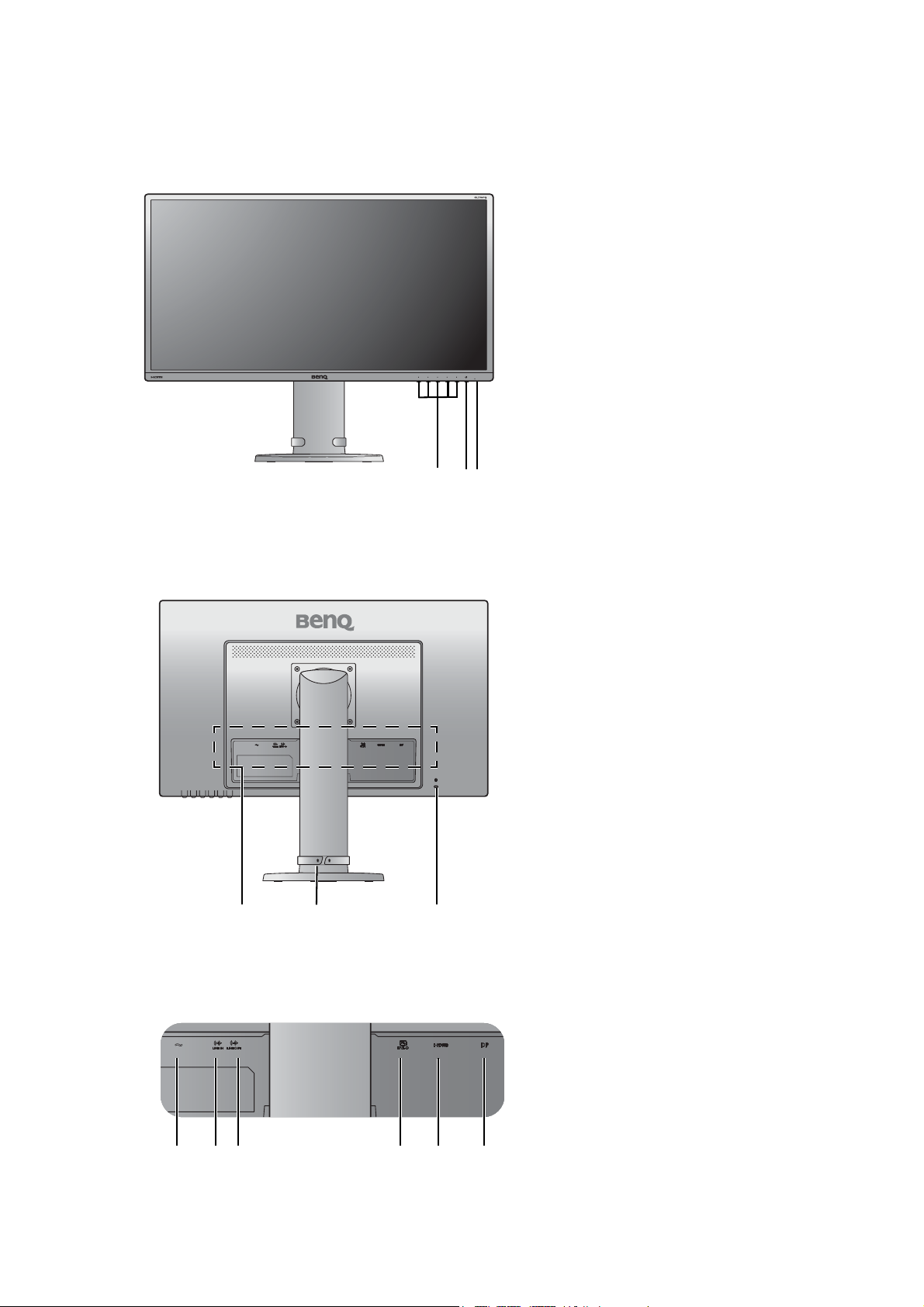
Présentation du moniteur
2 3
1
546
1 5 6423
Vue avant
1. Boutons de commande
2. Bouton d’alimentation
3. DÉL d’alimentation
Vue arrière
Ports d’entrée et de sortie
4. Ports d’entrée et de sortie (voir
Ports d’entrée et de sortie à la
page 7)
5. Fente de gestion des câbles
6. Fente pour cadenas Kensington
1. Prise d’entrée alimentation
secteur
2. Prise LINE IN
3. Prise LINE OUT
4. Connecteur DVI-D
5. Connecteur HDMI
6. Connecteur DP
7 Présentation du moniteur
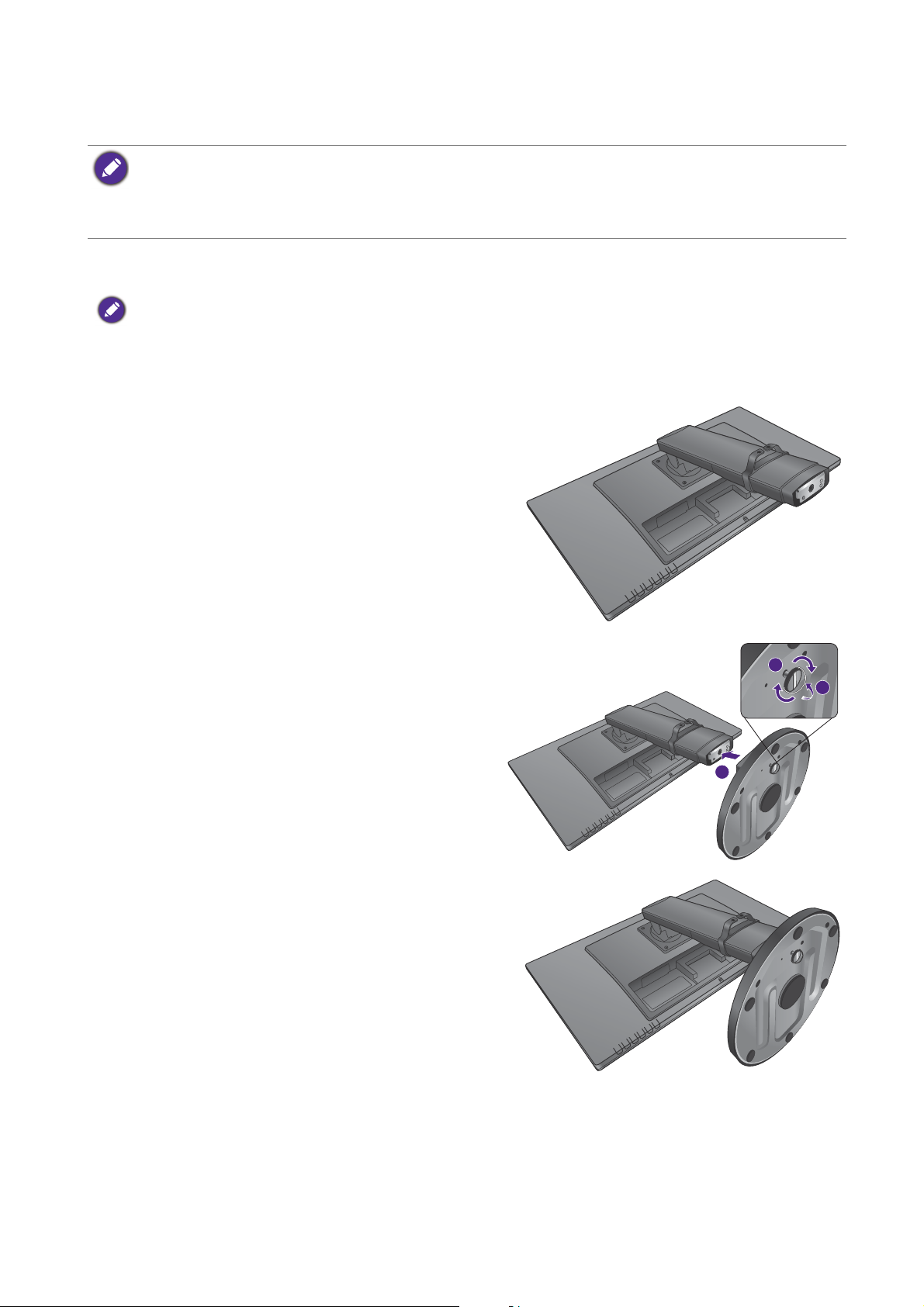
Installation matérielle du moniteur
1
2
3
• Si l’ordinateur est sous tension, vous devez le mettre hors tension avant de continuer.
• Ne branchez pas et ne mettez pas le moniteur sous tension avant d’y être invité.
• Les illustrations suivantes sont pour votre référence seulement. Les prises d’entrée et de sortie disponibles
peuvent varier selon le modèle acheté.
1. Fixez la base du moniteur.
Veuillez procéder avec soin pour éviter d’endommager le moniteur. Si la surface de l’écran est placée sur un objet
tel qu’une agrafeuse ou une souris, cela fêlera le verre ou endommagera la surface du LCD, annulant votre
garantie. Si vous faites glisser ou frotter le moniteur sur votre bureau, cela rayera ou endommagera les contrôles
et la coque du moniteur.
Protégez le moniteur et l’écran en libérant une zone
plane dégagée sur votre bureau et en plaçant quelque
chose de doux comme le sac d’emballage du moniteur
sur le bureau pour matelassage.
Placez la surface de l’écran sur surface plane matelassée.
Fixez la base du moniteur au pied du moniteur.
Serrer la vis en bas de la base, comme illustré.
Soulevez doucement le moniteur, retournez-le et placez
le droit sur son pied sur une surface plane et égale.
8 Installation matérielle du moniteur
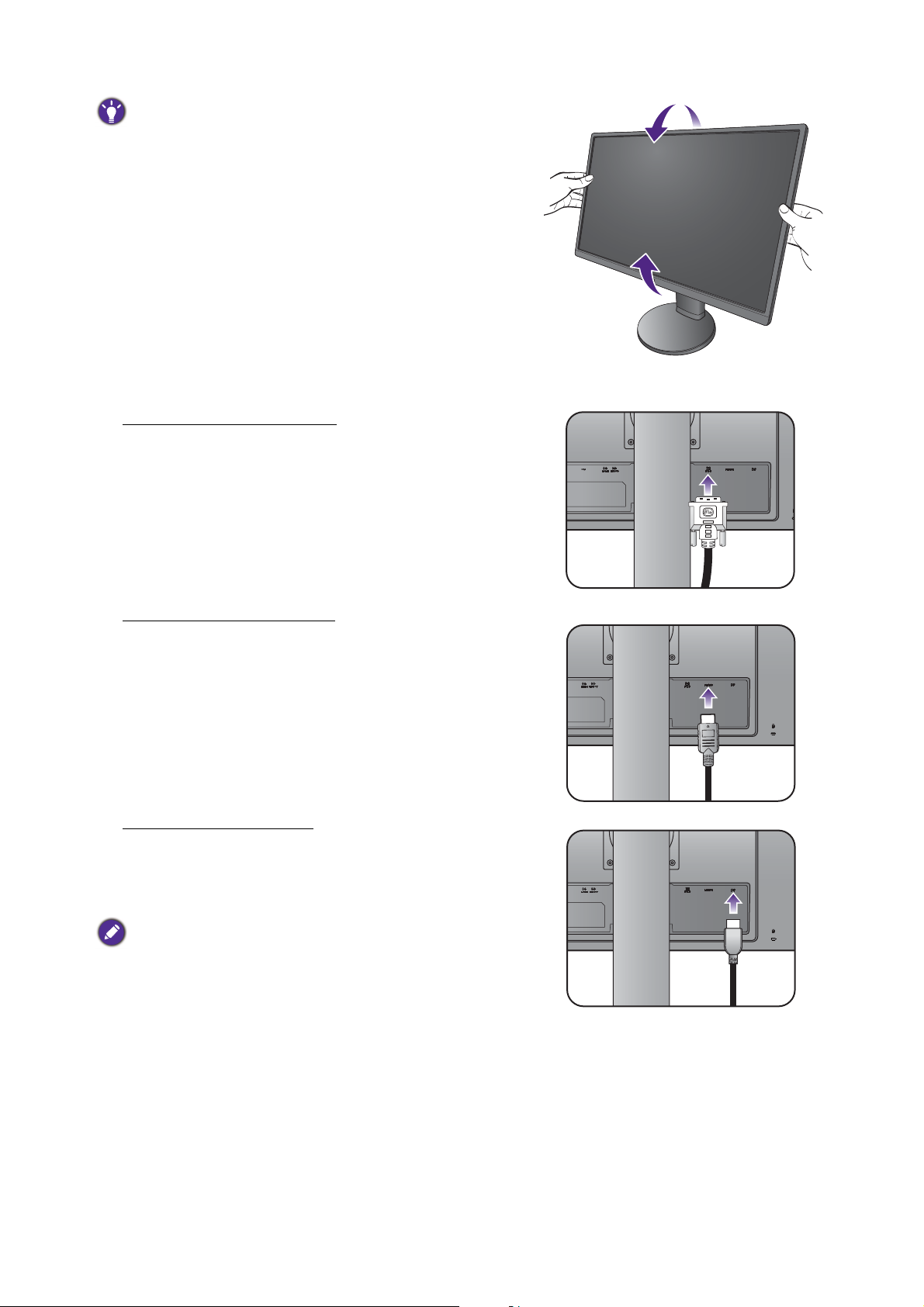
Le moniteur doit être positionné et l’angle de l’écran réglé
de manière à minimiser les réflexions indésirables d’autres
sources lumineuses.
2. Connectez le câble vidéo de l’ordinateur
Pour connecter le câble DVI-D
Branchez le connecteur du câble DVI-D (à l’extrémité
sans filtre ferrite) au connecteur vidéo du moniteur.
Branchez l’autre prise du câble (à l’extrémité avec filtre
ferrite) au connecteur vidéo de l’ordinateur.
Serrez toutes les vis à serrage à main pour éviter aux
prises de se détacher accidentellement pendant
l’utilisation.
Pour connecter le câble HDMI
Connectez la prise du câble HDMI au port HDMI sur le
moniteur. Connectez l’autre extrémité du câble HDMI
au port HDMI d’un appareil de sortie numérique.
Pour connecter le câble DP
Connectez le connecteur du câble DP au connecteur
vidéo du moniteur. Connectez l’autre prise du câble au
connecteur vidéo de l’ordinateur.
Les câbles vidéo inclus dans votre emballage et les
illustrations des connecteurs à droite peuvent varier selon le
produit fourni pour votre région.
9 Installation matérielle du moniteur
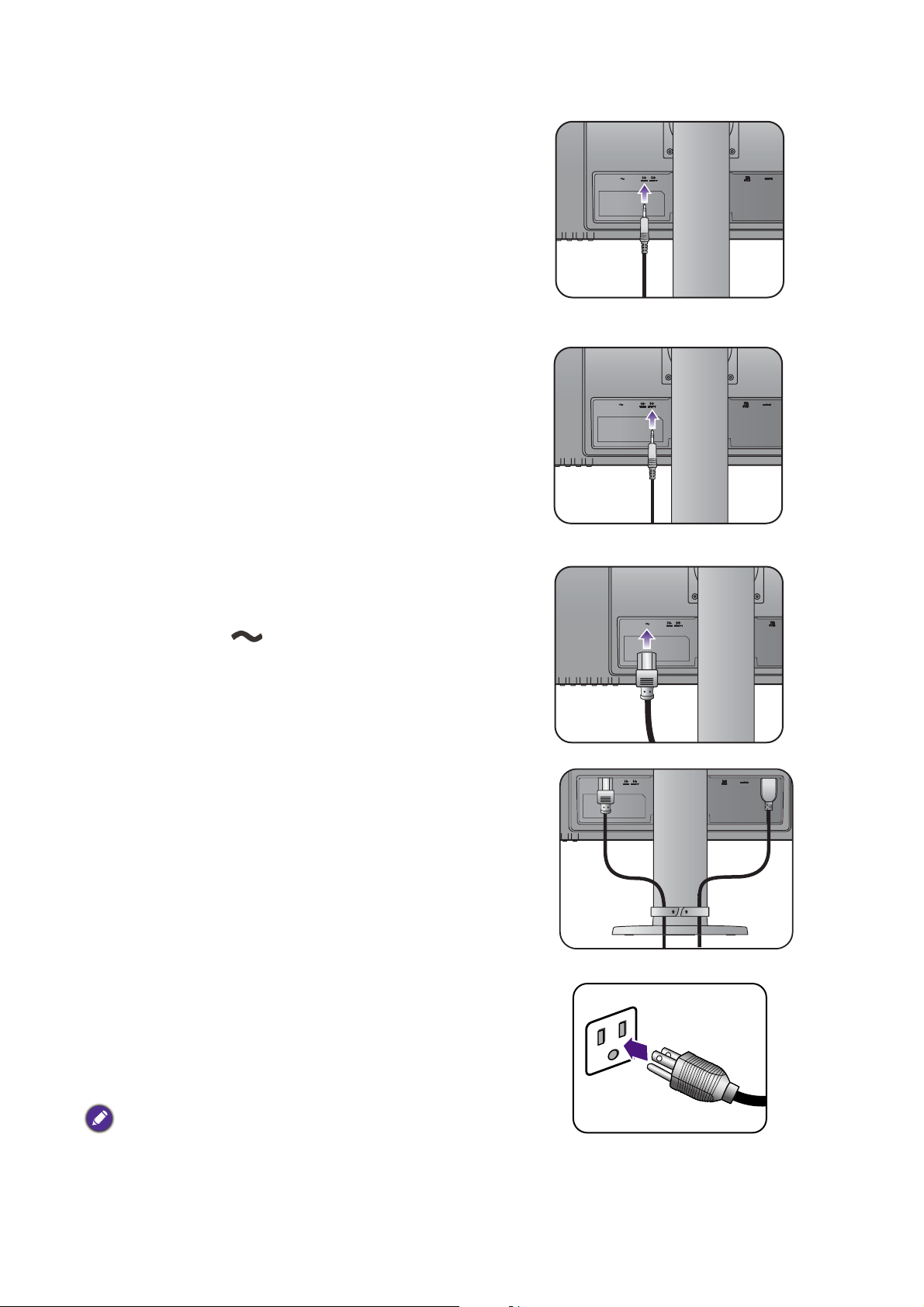
3. Connectez le câble audio.
Connectez le câble audio à la prise LINE IN sur l’arrière
du moniteur et à la prise de sortie audio de votre
ordinateur.
4. Connectez le casque.
Connectez le câble du casque à la prise LINE OUT sur
l’arrière du moniteur.
5. Connectez le câble d’alimentation au
moniteur.
Branchez une extrémité du cordon d’alimentation dans
la prise marquée sur l’arrière du moniteur. Ne
connectez pas tout de suite l’autre extrémité à une
prise secteur.
6. Organisez les câbles.
7. Connectez l’alimentation et mettez sous
tension.
Branchez l’autre extrémité du cordon d’alimentation à
une prise et allumez-la.
L’image peut être différente du produit fourni dans votre
région.
10 Installation matérielle du moniteur
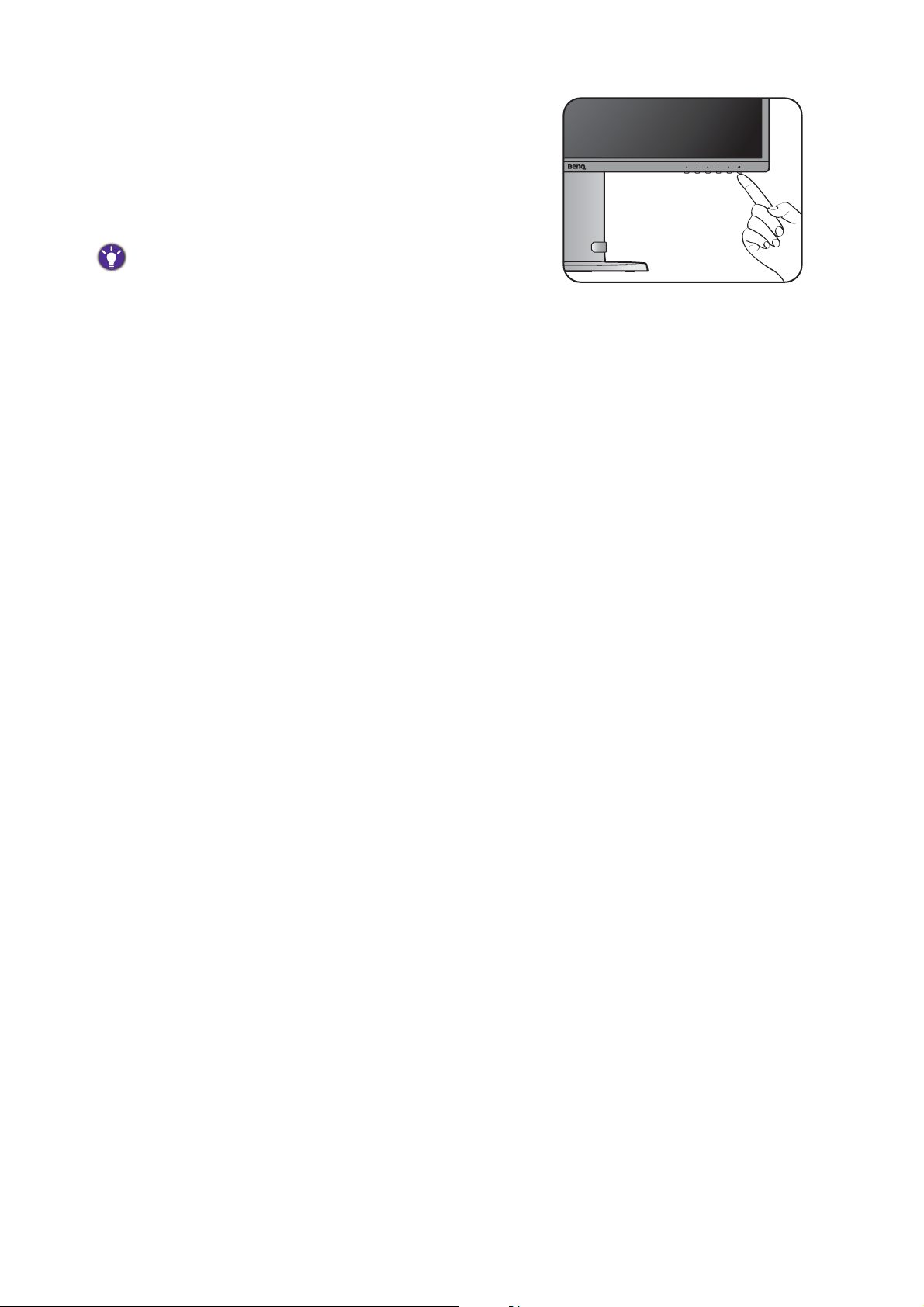
Allumez le moniteur en appuyant sur le bouton
d’alimentation sur le moniteur.
Allumez également l’ordinateur et suivez les
instructions de Tirer pleinement profit de votre
moniteur BenQ à la page 17 pour installer le logiciel du
moniteur.
Pour prolonger la longévité de l’appareil, il est conseillé
d’employer la fonction d’économie d’énergie de l’ordinateur.
11 Installation matérielle du moniteur

Comment séparer la base
1. Préparez le moniteur et la zone.
Éteignez le moniteur et l’alimentation avant de
débrancher le câble d’alimentation. Éteignez l’ordinateur
avant de débrancher le câble signal du moniteur.
Protégez le moniteur et l’écran en libérant une zone
plane dégagée sur votre bureau et en plaçant quelque
chose de doux comme une serviette sur le bureau pour
protection avant de coucher la face de l’écran sur une
surface propre et matelassée.
Veuillez procéder avec soin pour éviter d’endommager le
moniteur. Si la surface de l’écran est placée sur un objet tel
qu’une agrafeuse ou une souris, cela fêlera le verre ou
endommagera la surface du LCD, annulant votre garantie. Si
vous faites glisser ou frotter le moniteur sur votre bureau,
cela rayera ou endommagera les contrôles et la coque du
moniteur.
2. Retirez la base du moniteur.
Desserrez la vis en bas de la base du moniteur et
détachez la base comme illustré.
2
1
3
12 Installation matérielle du moniteur

Ajuster la hauteur du moniteur
Pour ajuster la hauteur du moniteur, appuyez
simultanément sur les côtés gauche et droit de l’écran
pour abaisser le moniteur ou le soulever à la hauteur
désirée.
• Évitez de placer les mains sur la partie supérieure ou
inférieure du pied réglable en hauteur ou en bas du moniteur,
car le moniteur en montant ou descendant peut causer des
blessures. Éloignez les enfants du moniteur lorsque vous
effectuez cette opération.
• Si le moniteur a été pivoté en mode portrait et l’ajustement de la hauteur est souhaité, vous
devez noter que l’écran large empêchera au moniteur d’être abaissé à sa hauteur minimale.
13 Installation matérielle du moniteur

Pivoter le moniteur
90
1. Faites pivoter l’affichage.
Avant de tourner le moniteur à une orientation en portrait, l’affichage doit être pivoté de 90
degrés.
2. Déployez complètement le moniteur et
inclinez-le.
Soulevez doucement l’affichage vers le haut et
déployez-le à la position déployée maximale. Puis faites
pivoter le moniteur.
Le moniteur doit être déployé verticalement pour lui permettre
de pivoter de mode paysage en mode portrait.
3. Faites pivoter le moniteur de 90 degrés dans
les sens des aiguilles d’une montre comme
illustré.
Pour éviter que le bord de l’affichage LCD n’heurte la surface de
la base lors du pivotement, n’oubliez pas de déployer le moniteur
à sa position la plus haute avant de commencer à faire pivoter
l’affichage. Vous devez également vous assurer qu’il n’y a pas
d’obstacle autour du moniteur et qu’il y a assez de place pour les
câbles.
4. Ajustez le moniteur à l’angle d’affichage
souhaité.
14 Installation matérielle du moniteur

Réglage de l’angle de vision
Vous pouvez positionner l’écran à l’angle souhaité avec les fonctions d’ajustement de
l’inclinaison, la rotation ou la hauteur du moniteur. Consultez les spécifications du produit pour
des détails.
15 Installation matérielle du moniteur

Utilisation du kit de montage du moniteur
L’arrière de votre moniteur LCD a une monture standard VESA avec une forme de 100 mm,
permettant l’installation d’un support de montage au mur. Avant de commencer l'installation
d'un kit de montage du moniteur, lisez attentivement les précautions ci-dessous.
Précautions
• Montez votre moniteur et son kit de montage sur un mur plat.
• Assurez-vous que le mur et le support de montage mural (acheté séparément) sont
suffisamment résistants pour supporter le poids du moniteur. Consultez les spécifications du
produit pour des informations de poids.
• Éteignez le moniteur et l’alimentation avant de déconnecter les câbles du moniteur LCD.
1. Retirez le pied du moniteur.
Placez la surface de l’écran sur une surface propre et
matelassée.
Utilisez un tournevis pour dévisser les vis à l’arrière du
moniteur. Puis, retirez le pied du moniteur.
Au cas où vous souhaitez utiliser votre moniteur sur le pied
ultérieurement, veuillez conserver la base du moniteur, le
pied du moniteur et les vis dans un endroit sûr pour une
utilisation ultérieure.
2. Suivez les instructions du manuel du
support de montage mural que vous avez
acheté pour effectuer l’installation.
Utilisez quatre vis M4 x 10 mm pour fixer un support de
montage mural standard VESA au moniteur. Assurez-vous
que toutes les vis sont bien serrées correctement.
Consultez un technicien professionnel ou le service BenQ
pour l’installation murale et les précautions de sécurité.
16 Installation matérielle du moniteur

Tirer pleinement profit de votre moniteur BenQ
Pour tirer le meilleur parti de votre nouveau moniteur LCD BenQ, installez le logiciel pilote
personnalisé du moniteur LCD BenQ comme fourni sur le site web BenQ local. Voir
Téléchargement sur Internet des fichiers de pilote du moniteur LCD à la page 17 pour plus de
détails.
Les circonstances de connexion et d’installation de votre moniteur LCD BenQ déterminent la
procédure à suivre pour installer correctement le logiciel pilote personnalisé du moniteur LCD
BenQ. Les circonstances dépendent de la version de Microsoft Windows utilisée et de si vous
connectez le moniteur et installez le logiciel sur un nouvel ordinateur (sans logiciel pilote de
moniteur existant), ou si vous mettez à jour une installation existante (avec un logiciel pilote
déjà existant) avec un nouvel ordinateur.
Dans les deux cas cependant, lors de la première mise sous tension de votre ordinateur (après
avoir connecté le moniteur à votre ordinateur), Windows reconnaît automatiquement le
nouveau (ou différent) matériel, et lance son
Suivez les instructions de l'assistant. Des détails complémentaires et des instructions étape par
étape pour l’installation automatique (nouvelle) ou mise à niveau (existante), voir :
Assistant Ajout de nouveau matériel détecté.
• Installation du moniteur sur un nouvel ordinateur à la page 18.
• Mise à niveau du moniteur sur un ordinateur existant à la page 19.
• Si un nom d’utilisateur et un mot de passe sont nécessaires pour vous connecter à votre ordinateur Windows,
vous devez vous connecter comme Administrateur ou comme membre de groupe d’Administrateurs pour
installer le logiciel pilote du moniteur. De plus, si votre ordinateur est connecté à un réseau qui a des
exigences d’accès de sécurité, les paramètres de stratégie du réseau peuvent vous empêcher d’installer le
logiciel sur votre ordinateur.
• Pour vérifier le nom du modèle acheté, consultez l’étiquette des caractéristiques sur l’arrière du moniteur.
Téléchargement sur Internet des fichiers de pilote du moniteur LCD
1. Assurez-vous que votre ordinateur est connecté à Internet.
2. Visitez le site web BenQ local.
3. Téléchargez les fichiers de pilote corrects grâce à la sélection du nom du produit, du nom
du modèle et de la catégorie de fichier. La présentation et le contenu du site peuvent
varier selon la région/le pays.
4. Sur votre ordinateur, procédez à l'extraction des fichiers de pilote dans un dossier vide.
Souvenez-vous de l'emplacement d'extraction de ces fichiers.
17 Tirer pleinement profit de votre moniteur BenQ

Installation du moniteur sur un nouvel ordinateur
Cette instruction donne la procédure en détail pour la sélection et l’installation du logiciel
pilote personnalisé du moniteur LCD BenQ sur un nouvel ordinateur avec lequel un pilote de
moniteur n’a jamais été installé. Cette instruction n’est appropriée que pour un ordinateur qui
n’a jamais été utilisé et pour lequel le moniteur LCD BenQ est le tout premier moniteur à y
être connecté.
Si vous ajoutez le moniteur LCD BenQ à un ordinateur existant auquel un autre moniteur a déjà été connecté (et
qui a un pilote de moniteur installé), ne suivez pas ces instructions. Suivez au contraire les instructions de Mise à
niveau du moniteur sur un ordinateur existant.
1. Suivez les instructions dans Installation matérielle du moniteur à la page 8.
Lorsque Windows démarre, il détecte automatiquement le nouveau moniteur et lance l’Assistant
Ajout de nouveau matériel détecté. Suivez les invites jusqu’à l’affichage de l’option pour
Installer les pilotes de périphérique matériel.
2. Cochez la case Rechercher un pilote approprié pour mon périphérique et cliquez sur
Suivant.
3. Regardez et confirmez que l’assistant a sélectionné le nom correct de votre moniteur et
cliquez sur Suivant.
4. Cliquez sur Terminer.
5. Redémarrez l’ordinateur.
18 Tirer pleinement profit de votre moniteur BenQ

Mise à niveau du moniteur sur un ordinateur existant
Cette instruction donne la procédure détaillée pour la mise à jour manuelle du logiciel pilote
du moniteur existant sur votre ordinateur Microsoft Windows. Il est testé actuellement
compatible pour les systèmes d’exploitation Windows 8.1, Windows 8 et Windows 7.
Il est possible que le pilote du moniteur LCD BenQ fonctionne parfaitement avec d’autres versions de Windows,
cependant au moment où ce manuel est écrit, BenQ n’a effectué aucun test de ce pilote sur d’autres versions de
Windows et ne peut pas garantir son fonctionnement sur ces systèmes.
L'installation du pilote logiciel de moniteur consiste à sélectionner un fichier d'information (.inf)
approprié parmi les fichiers de pilote téléchargés pour le modèle spécifique de moniteur que
vous avez connecté, et à laisser Windows installer les fichiers de pilote correspondants. Il est
seulement nécessaire de le diriger dans la bonne direction. Windows a un Assistant Mise à jour
de pilote de périphérique pour automatiser la tâche et vous guider dans la sélection du fichier
et le processus d’installation.
Voir :
• Comment installer sur les systèmes Windows 10 (certains modèles seulement) à la page 20
• Comment installer sur les systèmes Windows 8 (8.1) à la page 21
• Comment installer sur les systèmes Windows 7 à la page 22
19 Tirer pleinement profit de votre moniteur BenQ

Comment installer sur les systèmes Windows 10 (certains modèles seulement)
1. Ouvrez les Propriétés d’affichage.
Allez à Démarrer, Paramètres, Périphériques, Périphériques et imprimantes et
cliquez-droit sur votre moniteur dans le menu.
2. Sélectionnez Propriétés dans le menu.
3. Cliquez sur l’onglet Matériel.
4. Cliquez sur Moniteur Plug-and-Play générique, puis sur le bouton Propriétés.
5. Cliquez sur l’onglet Pilote et sur le bouton Mettre à jour le pilote.
6. Dans la fenêtre Mettre à jour le pilote, sélectionnez l’option Rechercher un pilote sur
mon ordinateur
7. Cliquez sur Parcourir et localisez les fichiers de pilote téléchargés sur Internet en suivant
les instructions de Téléchargement sur Internet des fichiers de pilote du moniteur LCD à
la page 17.
8. Cliquez sur Fermer.
Vous pourrez être invité à redémarrer votre ordinateur après la fin de la mise à jour du pilote.
.
20 Tirer pleinement profit de votre moniteur BenQ

Comment installer sur les systèmes Windows 8 (8.1)
1. Ouvrez les Propriétés d’affichage.
Déplacez le curseur vers le coin inférieur droit de l’écran ou appuyez les touches Windows + C
sur le clavier pour ouvrir la barre des icônes. Allez à Paramètres, Panneau de configuration,
Périphériques et imprimantes et cliquez-droit sur votre moniteur dans le menu.
Vous pouvez également cliquer-droit sur le bureau et sélectionner Personnaliser, Affichage,
Périphériques et imprimantes et cliquez-droit sur votre moniteur dans le menu.
2. Sélectionnez Propriétés dans le menu.
3. Cliquez sur l’onglet Matériel.
4. Cliquez sur Moniteur Plug-and-Play générique, puis sur le bouton Propriétés.
5. Cliquez sur l’onglet Pilote et sur le bouton Mettre à jour le pilote.
6. Dans la fenêtre Mettre à jour le pilote, sélectionnez l’option Rechercher un pilote sur
mon ordinateur
7. Cliquez sur Parcourir et localisez les fichiers de pilote téléchargés sur Internet en suivant
les instructions de Téléchargement sur Internet des fichiers de pilote du moniteur LCD à
la page 17.
8. Cliquez sur Fermer.
Vous pourrez être invité à redémarrer votre ordinateur après la fin de la mise à jour du pilote.
.
21 Tirer pleinement profit de votre moniteur BenQ

Comment installer sur les systèmes Windows 7
1. Ouvrez les Propriétés d’affichage.
Allez à Démarrer, Panneau de configuration, Matériel et audio, Périphériques et
imprimantes et cliquez-droit sur votre moniteur dans le menu.
Vous pouvez également cliquer-droit sur le bureau et sélectionner Personnaliser, Affichage,
Périphériques et imprimantes et cliquez-droit sur votre moniteur dans le menu.
2. Sélectionnez Propriétés dans le menu.
3. Cliquez sur l’onglet Matériel.
4. Cliquez sur Moniteur Plug-and-Play générique, puis sur le bouton Propriétés.
5. Cliquez sur l’onglet Pilote et sur le bouton Mettre à jour le pilote.
6. Dans la fenêtre
mon ordinateur
Mettre à jour le pilote, sélectionnez l’option Rechercher un pilote sur
.
7. Cliquez sur Parcourir et localisez les fichiers de pilote téléchargés sur Internet en suivant
les instructions de Téléchargement sur Internet des fichiers de pilote du moniteur LCD à
la page 17.
8. Cliquez sur Fermer.
Vous pourrez être invité à redémarrer votre ordinateur après la fin de la mise à jour du pilote.
22 Tirer pleinement profit de votre moniteur BenQ

Utilisation des menus
21 4 5 6 73
5
345
2
123
Tous les menus à l’écran (OSD) peuvent être accédés par les touches de commande. Vous
pouvez utiliser le menu OSD pour ajuster tous les paramètres sur votre écran.
1. Appuyez pour afficher le menu principal.
2. Appuyez / pour déplacer la surbrillance à un élément du menu, puis appuyez pour
sélectionner cet élément.
3. Répétez l’étape précédente jusqu’à ce que le réglage souhaité soit effectué.
4. Pour retourner au menu précédent ou quitter le menu, appuyez à plusieurs reprises
jusqu’à ce qu’il disparaisse.
No. Nom Fonction
Sélection de
l’entrée
Quitter
• Ouvre le menu Sélection de l’entrée.
• Ouvre le menu Mode couleur. Vous pouvez sélectionner un mode
d’image qui correspond le mieux au type d’images sur l’écran.
• Standard : Pour des applications PC de base.
• Jeux : Pour les jeux vidéo.
• Cinéma : Pour afficher les vidéos.
• Paysage : Pour afficher les photos.
• Texte : Pour la lecture des livres électroniques et des documents.
• Quitte le menu à l’écran.
• Appuyez pendant 2 à 3 secondes pour ouvrir le menu Low Blue
Light. Cette fonction diminue la lumière bleue émise par l’écran
pour réduire le risque d’exposition à la lumière bleue de vos yeux.
Vous pouvez sélectionner Mode 1 pour réduire une petite quantité
de lumière bleue, ou sélectionnez Mode 2/Mode 3 pour avoir plus
de réduction de la lumière bleue.
Gauche
• Ouvre le menu ECO.
• Pour l’ajustement haut/diminution.
• Appuyez pendant 10 secondes pour activer/désactiver Verro u de
la touche d’alimentation.
23 Utilisation des menus

No. Nom Fonction
456
7
Droite
Menu/Entrée
Alimentation
Témoin
d’alimentation
• OSD = Affichage à l’écran.
• *
• Ouvre le menu Volume.
• Pour l’ajustement bas/augmentation.
• Active le menu principal.
• Accède aux sous-menus.
• Appuyez pendant 10 secondes pour activer/désactiver Ver ro u de
l’OSD.
• Allumer ou éteint le moniteur.
• S’allume en bleu lorsque le moniteur est allumé.
• S’allume en orange lorsque le moniteur est en mode veille.
24 Utilisation des menus

Naviguer dans le menu principal
Vous pouvez utiliser le menu à l’écran (OSD) pour ajuster tous les paramètres sur votre écran.
Appuyez la touche de raccourci du Menu principal pour afficher le menu principal. Voir
Utilisation des menus à la page 23 pour plus de détails.
Les options de menu disponibles peuvent varier selon les sources d’entrée, les fonctions et les
réglages. Les options de menu qui ne sont pas disponibles apparaîtront en grisé.
Menu principal
Luminescence Rappeler
Couleur Divers
OSD
Langue Son
Sélection de
l’entrée
Menu Luminescence
Élément Fonction Plage
Luminosité Ajuste la balance entre les niveaux lumineux et
sombres.
Contraste Ajuste le degré de différence entre les points
sombres et les points lumineux.
0 à 100
0 à 100
25 Naviguer dans le menu principal

Menu Couleur
Élément Fonction Plage
Couleur 9300K
7500K
6500K
Utilisateur
Applique une teinte froide à l’image. Elle est
prédéfinie à l’usine à la couleur blanche standard
de l’industrie informatique.
Permet aux vidéos et aux photos d’être
affichées en couleurs naturelles.
Applique une teinte chaude à l’image. Elle est
prédéfinie à l’usine à la couleur blanche standard
de la presse.
Le mélange des couleurs primaires Rouge, Vert
et Bleu peut être modifié pour changer la teinte
de la couleur de l’image. Allez aux menus
(rouge),
modifier les paramètres.
La diminution d’une ou plusieurs des couleurs
réduira leur influence respective sur la teinte de
la couleur de l’image. (P. ex. si vous réduisez le
niveau bleu, l’image prendra graduellement une
teinte jaunâtre. Si vous réduisez le vert, l’image
prendra une teinte magenta.)
C’est la couleur par défaut de l’usine.
V (vert), et B (bleu) se suivant pour
R
• R (0 ~ 100)
• V (0 ~ 100)
• B (0 ~ 100)
Menu OSD
Élément Fonction Plage
Position H.
Position V.
Temporisation
Ajuste la position horizontale du menu OSD. 0 à 100
Ajuste la position verticale du menu OSD. 0 à 100
Ajuste le temps d’affichage du menu à l’écran. 5 à 30 sec.
Menu Langue
Élément Fonction Plage
Langue
Définit la langue du menu à l’écran. • English
• Français
• Deutsch
• Italiano
• Polski
• Español
• Nederlands
• 日本語
• 简体中文
• Русский
• Česky
26 Naviguer dans le menu principal

Menu Rappeler
Élément Fonction Plage
Tous Les
Paramètres
Rétablit tous les réglages aux valeurs par défaut de
l’usine.
• Oui
• Non
Menu Divers
Élément Fonction Plage
Finesse
DDC CI
Afficher les
informations
Ajuste la clarté et la visibilité des contours des sujets
dans l’image.
Permet aux paramètres du moniteur d’être définis via le
logiciel sur l’ordinateur.
DDC/CI est l’acronyme de Display Data Channel/Command
Interface, qui a été développée par la Video Electronics
Standards Association (VESA) pour étendre le standard DDC
existant. La capacité DDC/CI permet aux commandes du
moniteur d’être envoyées via logiciel pour les diagnostics à
distance.
Affiche les réglages actuels des propriétés de l’écran.
1 à 5
• Activé
• Éteint
Contr. avancé
Mode
d’affichage
Overdrive
La fonction permet de détecter automatiquement la
distribution d’un signal visuel en entrée, puis de créer le
contraste optimal.
Cette fonction est fournie pour permettre un autre
format que 16:9 d’être affiché sans distorsion
géométrique.
Les options au-dessous de Mode d’affichage seront
différentes selon les sources de signal d’entrée.
Plein
• Échelonne l’image d’entrée pour remplir
l’écran. Idéal pour les images au format 16:9.
Format
• L’image d’entrée est affichée sans distorsion
géométrique remplissant autant que possible
l’affichage.
Agrandit légèrement l’image d’entrée. Utilisez cette
fonction pour cacher le bruit de bordure gênant s’il est
présent autour de votre image.
• Activé
• Éteint
• Éteint
• 1
• 2
• 3
Opening Logo
Définit si le logo BenQ est affiché lorsque le moniteur est
allumé.
• Activé
• Éteint
27 Naviguer dans le menu principal

Élément Fonction Plage
Format DP
Définit un format DP correct pour l’entrée DP. • 1.1
Menu Sélection de l’entrée
Élément Fonction Plage
AUTO
Sélectionne automatiquement un signal d’entrée valide
lorsque le moniteur est allumé.
Sélectionne manuellement un signal d’entrée valide
lorsque le moniteur est allumé.
Menu Son
Élément Fonction Plage
Volume
Silencieux
Ajuste le volume audio. 0 à 100
Désactive l’entrée audio. • Activé
• 1.2
• DVI
• HDMI
• DPManual
Son
numérique
• Éteint
Sélectionne une entrée son valide. • HDMI
• DP
28 Naviguer dans le menu principal

Dépannage
Foire aux questions (FAQ)
L’image est floue.
Lisez les instructions de Ajuster la résolution de l’écran à la page 31 pour sélectionner la
résolution et la fréquence de rafraîchissement appropriées.
L’image n’est-elle floue qu’à une résolution inférieure à la résolution native (maximale) ?
Lisez les instructions de Ajuster la résolution de l’écran à la page 31. Sélectionnez la résolution
native.
Des erreurs de pixels sont visibles.
Certains pixels sont toujours noirs, un ou plusieurs pixels sont toujours blancs, un ou
plusieurs pixels sont toujours rouges, verts, bleus ou d’une autre couleur.
• Nettoyez l’écran LCD.
• Mettez sous tension puis hors tension.
• Il s’agit de pixels qui restent allumés ou éteints en permanence, c’est un défaut naturel se
produisant dans la technologie LCD.
Les couleurs de l’image ne sont pas correctes.
L’image présente une teinte jaunâtre, bleutée ou rosée.
Allez à Rappeler, puis choisissez Oui pour réinitialiser les réglages de couleurs aux valeurs par
défaut de l’usine.
Si l’image n’est toujours pas correcte et que la couleur de l’OSD est elle aussi anormale, l’une
des trois couleurs primaires est absente du signal d’entrée. Vérifiez alors les connecteurs du
câble de signal. Si vous constatez qu’une broche est pliée ou cassée, contactez votre
revendeur.
Aucune image n’est visible.
Le témoin de l’écran est-il de couleur bleue ?
• Si la DÉL est allumée en bleue et que le message Out of Range s’affiche à l’écran, cela signifie
que vous utilisez un mode d’affichage non pris en charge par le moniteur. Changez alors le
paramétrage en sélectionnant un mode d’affichage pris en charge. Veuillez lire Modes
d’affichage prédéfinis à la page 33.
• Si le message Out of Range s’affiche à l’écran pendant le processus de démarrage ordinateur,
cela signifie qu’une compatibilité informatique est causée par le système d’exploitation ou la
carte graphique. Le système ajustera automatiquement la fréquence de rafraîchissement.
Attendez simplement que le système d’exploitation soit lancé.
Une légère ombre de l’image statique affichée est visible à l’écran.
• Activez la fonction de gestion de l’alimentation pour permettre à votre ordinateur et votre
moniteur d’entrer en mode de « veille » basse consommation lorsqu’ils ne sont pas utilisés.
• Utilisez un écran de veille pour éviter la rétention des images.
29 Dépannage

Le témoin de l’écran est-il de couleur orange ?
21 4 5 6 73
5
Si la DÉL est allumée en orange, le mode d’économie d’énergie est actif. Appuyez sur
n’importe quelle touche du clavier ou déplacez la souris. Si cette action ne résout pas le
problème, vérifiez les connecteurs du câble de signal. Si vous constatez qu’une broche est pliée
ou cassée, contactez votre revendeur.
Le témoin de l’écran est-il éteint ?
Contrôlez la prise secteur, l’alimentation électrique externe et l’interrupteur de mise sous
tension.
L’image est déformée, clignote ou scintille.
Lisez les instructions de Ajuster la résolution de l’écran à la page 31 pour sélectionner la
résolution et la fréquence de rafraîchissement appropriées.
Vous utilisez le moniteur dans sa résolution native, mais l’image est toujours déformée.
Les images de sources différentes peuvent apparaître déformées ou étirée sur le moniteur
utilisé dans sa résolution native. Pour la performance d’affichage optimale de chaque source
d’entrée, vous pouvez utiliser la fonction Mode d’affichage pour définir un format approprié
pour les sources d’entrée. Voir Modes d’affichage prédéfinis à la page 33 pour plus de détails.
L’image est déplacée dans une direction déterminée.
Lisez les instructions de Ajuster la résolution de l’écran à la page 31 pour sélectionner la
résolution et la fréquence de rafraîchissement appropriées.
Les commandes OSD sont inaccessibles.
Pour déverrouiller les commandes OSD quand elles sont prédéfinies
pour être verrouillées, appuyez et maintenez la touche (Menu)
pendant 10 secondes.
Aucun son ne peut être entendu sur les haut-parleurs externes connectés.
• Vérifiez si la connexion LINE IN/LINE OUT est correctement effectuée.
• Si les haut-parleurs externes sont de type USB, vérifiez si la connexion USB est OK.
• Augmentez le volume (le volume peut être muet ou trop faible) sur les haut-parleurs
externes.
Pour plus d'aide ?
Si vous ne parvenez pas à résoudre vos problèmes en suivant les instructions de ce manuel,
contactez votre revendeur ou visitez le site Web local sur www.BenQ.com pour plus de
support et le service client local.
30 Dépannage

Ajuster la résolution de l’écran
Du fait de la nature de la technologie d’affichage à cristaux liquides (LCD), la résolution de
l’image est toujours fixe. Pour la meilleure performance de l’affichage, veuillez régler l’affichage à
sa résolution maximale qui est la même que le format du moniteur. Ceci est appelé la
« résolution native » ou résolution maximale, c’est à dire l’image la plus claire. Des résolutions
plus faibles sont affichées sur un écran complet via un circuit d’interpolation. Un flou de l’image
sur les limites entre les pixels peut se produire avec la résolution extrapolée selon le type
d’image et sa résolution initiale.
Pour trouver le format du moniteur et la résolution native pour le modèle acheté, veuillez vérifier la page des
spécifications.
• Pour utiliser pleinement la technologie LCD vous devez sélectionner le paramètre de résolution native de
l’écran de votre ordinateur comme décrit ci-dessous. Il faut savoir que toutes les cartes vidéo ne fournissent
pas cette valeur de résolution. Si la vôtre ne le fait pas, visitez le site Web du fabricant de votre carte vidéo
pour un pilote mis à jour pour votre modèle de carte vidéo qui prend en charge cette résolution. Les pilotes
vidéo logiciels sont souvent mis à jour et disponibles pour de nouvelles résolutions vidéo matérielles. Si
nécessaire, il peut être nécessaire de remplacer et mettre à jour votre carte vidéo matérielle pour pouvoir
prendre en charge la résolution native du moniteur.
• Selon le système d’exploitation sur votre PC, différentes procédures doivent être suivies pour ajuster la
résolution de l’écran. Consultez le document d’aide de votre système d’exploitation pour plus de détails.
1. Ouvrez les Propriétés d’affichage et sélectionnez l’onglet Paramètres.
Vous pouvez ouvrir les Propriétés d’affichage en cliquant du bouton droit sur le bureau et en
sélectionnant Propriétés dans le menu auto.
2. Utilisez le curseur dans la section ‘Zone écran’ pour ajuster la résolution de l’écran.
Sélectionnez la résolution recommandée (résolution maximale), puis cliquez sur Appliquer.
Si vous sélectionnez une autre résolution, il faut savoir que cette autre résolution est interpolée et peut ne pas
afficher exactement l’image à l’écran aussi bien que le ferait le paramètre de résolution native.
3. Cliquez sur OK puis sur Oui.
4. Fermez la fenêtre Propriétés d’affichage.
Si la source d’entrée ne fournit pas une image qui est la même que le format du moniteur, l’image
affichée peut apparaître étirée ou déformée. Pour conserver le format d’origine, les options
d’échelonnage de l’image se trouvent dans le réglage « Mode d’affichage ».
31 Ajuster la résolution de l’écran

Ajuster la fréquence de rafraîchissement de l’écran
Il n’est pas nécessaire de choisir la fréquence de rafraîchissement le plus élevé sur un écran LCD,
car il n’est pas possible techniquement à un écran LCD de scintiller. Les meilleurs résultats
seront obtenus en utilisant les modes d’usine déjà définis dans votre ordinateur. Consultez le
chapitre suivant pour les modes d’usine : Modes d’affichage prédéfinis à la page 33.
Selon le système d’exploitation sur votre PC, différentes procédures doivent être suivies pour ajuster la
résolution de l’écran. Consultez le document d’aide de votre système d’exploitation pour plus de détails.
1. Double-cliquez sur l’icône Affichage dans le Panneau de configuration.
2. Dans la fenêtre Propriétés d’affichage, sélectionnez l’onglet Paramètres et cliquez sur le
bouton Avancé.
3. Sélectionnez l’onglet Adaptateur et sélectionnez une fréquence de rafraîchissement
appropriée pour correspondre à un des modes d’usines applicables listés dans le tableau des
spécifications.
4. Cliquez sur Modifier, OK, puis sur Oui.
5. Fermez la fenêtre Propriétés d’affichage.
32 Ajuster la fréquence de rafraîchissement de l’écran

Modes d’affichage prédéfinis
Mode d’affichage entrant (synchronisation d’entrée)
Signal d’entrée
DVI / HDMI / DP
Résolution 2560 x 1440
Format d'affichage 16:9
640x480@60Hz v
640x480@75Hz v
800x600@60Hz v
800x600@75Hz v
1024x768@60Hz v
1024x768@75Hz v
1280x800@60Hz v
1280x720@60Hz v
1280x1024@60Hz v
1280x1024@75Hz v
1600x900@60Hz v
1680x1050@60Hz v
1920x1080@60Hz v
2560x1440@60Hz v
Pour assurer que les fréquences ci-dessus fonctionnent, vérifiez d’abord la compatibilité et les spécifications de
votre carte graphique.
L'image peut disparaître ou se brouiller à la suite de différences de fréquence de signal lorsque
vous utilisez une carte graphique non conforme aux normes habituelles. Il ne s’agit toutefois pas
d’une erreur. Vous pouvez résoudre ce problème en modifiant un réglage automatique.
33 Modes d’affichage prédéfinis

Spécifications
6/30/16
Type d'écran
Moniteur à rétroéclairage DEL écran large QHD
27"
Type de panneau
Zone d’affichage
Résolution native (maximale)
Format d'affichage
Couleurs
Contraste / luminosité
Rapport de contraste dynamique
Délai de réponse
Angle de vision (gauche/droite,
Panneau TN
596,74 x 335,66 mm
2560 x 1440
16:9
16,7 millions
1000:1 / 350 cd/m2 (typique)
20000000: 1 (typique)
5 ms, 1 ms (GtG)
170, 160 (CR>10)
haut/bas)
Fréquence hor. (KHz)
Fréquence ver. (Hz)
Moniteur multifréquences de 30 - 89 kHz
50 - 75 Hz modes dans cette plage de valeurs
Contrôles 5 boutons et touche d’alimentation
Max. consommation d'énergie
55 W
Mode d’économie d’énergie
Signal d’entrée
Haut-parleur
Température (fonctionnement)
Humidité ambiante
< 0,5 W
DVI-DL + DP 1.2 + HDMI 1.4
1 W x 2
0°C - 40°C
10% - 90%
(fonctionnement)
Tension en fonctionnement 100 - 240 V, 50/60 Hz
Inclinaison (haut/bas)
Pivotement (gauche/droite)
Ajustement de la hauteur
Pivot
Dimensions (H x L x P)
-5° ~ 20°
360°/360°
120 mm
0° ~ 90° sens des aiguilles d’une montre
533,17 x 622,6 x 229,88 mm (Plus élevée)
413,17 x 622,6 x 229,88 mm (Plus faible)
Poids (sans pied ni base)
Poids
Les spécifications peuvent être modifiées sans notification préalable.
3,8 kg
6,2 kg
34 Spécifications
